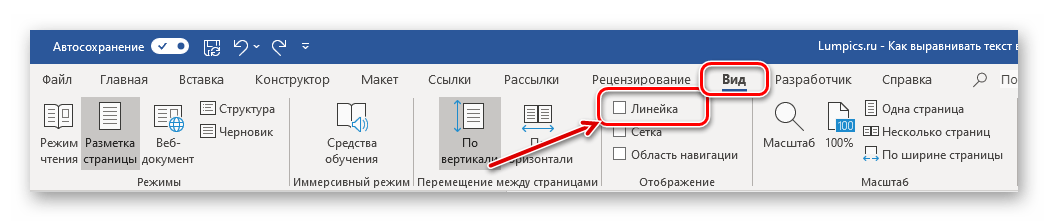Выравнивание текста — Word для Mac
Выравнивание текста по левому краю, по центру или по правому краю
-
Щелкните любое место абзаца, который необходимо выровнять.
-
На вкладке «Главная» в группе «Абзац» сделайте следующее:
|
Задача |
Команда |
|---|---|
|
Выравнивание текста по левому краю |
Выравнивание текста по левую |
Выровнять текст по центру |
Центр текста |
|
Выровнять текст по правому краю |
Выровнять текст по правому |
Выровнять по ширине
При выравнивании текста по ширине между словами добавляется пространство, чтобы оба края каждой строки были выровнены относительно обоих полей. Последняя строка абзаца выравнивается по левому краю.
-
Щелкните любое место абзаца, который необходимо выровнять по ширине.

-
На вкладке «Главная» в группе «Абзац» нажмите кнопку «По тексту по «.
Выравнивание текста по левому краю, по центру или по правому краю
-
Щелкните любое место абзаца, который необходимо выровнять.
На вкладке Главная в Абзац выполните одно из перечисленных ниже действий.
|
Задача |
Команда |
|---|---|
|
Выравнивание текста по левому краю |
|
|
Выровнять текст по центру |
Центр текста |
|
Выровнять текст по правому краю |
Выровнять текст по правому |
Выровнять по ширине
При выравнивании текста по ширине между словами добавляется пространство, чтобы оба края каждой строки были выровнены относительно обоих полей. Последняя строка абзаца выравнивается по левому краю.
Последняя строка абзаца выравнивается по левому краю.
-
Щелкните любое место абзаца, который необходимо выровнять по ширине.
-
На вкладке «Главная» в пункте «Абзац»нажмите кнопку «Вы вычлать текст по .»
Распределить текст
При распределения текста между символами добавляется пространство, чтобы оба края каждой строки были выровнены относительно обоих полей. Последняя строка абзаца также распределяется.
-
Щелкните любое место абзаца, текст в котором необходимо распределить.
-
На вкладке «Главная» в области «Абзац»щелкните «Распределенный текст .
Выравнивание абзацев и текста в Word с помощью средства чтения с экрана
Для Word выравнивания текста в документах можно использовать клавиатуру и устройство чтения с экрана. Мы проверили эту функцию с использованием экранного диктора и приложения JAWS, но она может работать и с другими средствами чтения с экрана, если они соответствуют общепринятым стандартам и методам для специальных возможностей. Вы узнаете, как быстро выровнять текст по центру, по правому или левму краю, а также по выравнивать его, чтобы настроить интервалы между словами в абзаце, чтобы левый и правый края были четными. Вы также узнаете, как выровнять страницы по вертикали.
То, как выравнивание описывается Word документах, зависит от того, как работает устройство чтения с экрана. Возможно, вам потребуется настроить параметры детализации средства чтения с экрана. Например, чтобы прослушать описание выравнивания текста в JAWS, нажмите клавиши INSERT+F.
Требуются инструкции по выравниваению текста в Word, но не при использовании чтения с экрана? См. «Выравнивание текста по левую или правую страницу», «Выравниваниетекста по центру» и «Выравнивание текста по уровням страницы».
В этом разделе
Выравнивание текста по левому краю
-
-
Нажмите CTRL+L.
Выравнивание текста по правому краю
-
Поместите точку вставки в любое место абзаца, документа или таблицы, которые вы хотите выровнять.
-
Нажмите клавиши CTRL+R.
Выравнивание текста по центру
-
Поместите точку вставки в любое место абзаца, документа или таблицы, которые вы хотите выровнять.
-
Нажмите CTRL+E.
Выровнять по ширине
Примечание: Текст, выровнявший текст по выровнено, может быть сложно читать людям с нарушениями чтения, например дислексией. Чтобы документ могли читать все пользователи, выберите другой стиль.
-
Поместите точку вставки в любое место абзаца, документа или таблицы, которые вы хотите выровнять.
-
Нажмите клавиши CTRL+ J.
Выравнивание страницы по вертикали
Страницу можно выровнять по вертикали, например, чтобы создать ее. Вертикальное выравнивание выравнивает выбранный текст относительно верхнего и нижнего полей.
-
Поместите точку вставки в любое место текста, который вы хотите выровнять по вертикали.
-
Чтобы открыть диалоговое окно «Настройка страницы», нажмите ALT+P, S, P.
-
Нажимая shift+TAB, пока не услышите выбранную вкладку, например «Выбрано, поля, вкладка».
-
Нажимая клавишу СТРЕЛКА ВПРАВО, вы услышите «Выбрано, вкладка «Макет»».
-
Нажмите ALT+V. Фокус перемещается в список параметров выравнивания по вертикали.
-
Нажимая клавишу СТРЕЛКА ВНИЗ, пока не услышите нужный вариант, нажмите клавишу ВВОД.
-
Чтобы применить вертикальное выравнивание к документу, нажмите ввод.
Настройка выравнивания абзаца
Для выравнивания текста по определенному месту вы можете добавить отступы абзаца от левого или правого поля страницы.
Отступ от левого поля
-
Поместите точку вставки в любое место абзаца, для которого вы хотите добавить отступ.
-
Нажмите клавиши ALT+Я, а затем — клавиши Ё, Б и Л.
-
В области Отступ в поле Слева введите число сантиметров или нажимайте клавиши со стрелками для изменения значения с шагом в 0,1 см.
Примечание: Чтобы указать единицы измерения, отличные от сантиметров, введите цифру с единицей измерения, например 12 пт для 12 пунктов, 1 » для 1 дюйма или 15 пкс для 15 пикселей.
-
Чтобы применить изменения, нажмите кнопку ВВОД.
Отступ от правого поля
-
Поместите точку вставки в любое место абзаца, для которого вы хотите добавить отступ.
-
Нажмите клавиши ALT+Я, а затем — клавиши Ё, Б и П.
-
В области Отступ в поле Справа введите число сантиметров или нажимайте клавиши со стрелками для изменения значения с шагом в 0,1 см.
Примечание: Чтобы указать единицы измерения, отличные от сантиметров, введите цифру с единицей измерения, например 12 пт для 12 пунктов, 1 » для 1 дюйма или 15 пкс для 15 пикселей.
-
Чтобы применить изменения, нажмите кнопку ВВОД.

Выравнивание текста с помощью помощника
Если вы не знаете сочетание клавиш или хотите подробнее узнать о параметрах, попробуйте использовать поле Что вы хотите сделать?.
-
Поместите точку вставки в любое место абзаца, документа или таблицы, которые вы хотите выровнять.
-
Чтобы открыть поле Что вы хотите сделать?, нажмите клавиши ALT+Ы.
-
Введите ключевое слово или фразу, относящиеся к задаче, а затем нажимайте клавишу СТРЕЛКА ВНИЗ, чтобы выбрать один из результатов поиска. Например, введите Выравнивание текста для доступа к соответствующим командам, например кнопке Выровнять по правому краю. Некоторые результаты могут быть вложенными меню с дополнительными параметрами.
-
Чтобы выбрать параметр, нажмите клавишу ВВОД.
Дополнительные сведения
Вставка и изменение текста в Word с помощью средства чтения с экрана
Настройка междустрочных интервалов и отступов в Word с помощью средства чтения с экрана
Сочетания клавиш в Word
Выполнение основных задач в Word с помощью средства чтения с экрана
Настройка устройства для поддержки специальных возможностей в Microsoft 365
Знакомство с Word и навигация с помощью средства чтения с экрана
Что нового в Microsoft 365
Выравнивание текста в Word для Mac можно настраивать с помощью клавиатуры и VoiceOver, встроенного средства чтения с экрана в Mac OS. Word для Mac обычно выравнивает текст по левому краю, а правый край остается неровным. Вы можете выровнять текст по центру, по правому или левому краю либо по ширине за счет изменения пробелов между словами так, чтобы левый и правый края были ровными. Вы также можете выровнять страницы по вертикали.
Word для Mac обычно выравнивает текст по левому краю, а правый край остается неровным. Вы можете выровнять текст по центру, по правому или левому краю либо по ширине за счет изменения пробелов между словами так, чтобы левый и правый края были ровными. Вы также можете выровнять страницы по вертикали.
Требуются инструкции по выравниваению текста в Word, но не при использовании чтения с экрана? См. выравнивание или выравнивание текста.
В этом разделе
Выравнивание текста по правому или левому краю, по центру либо по ширине.
Внешний вид и ориентация краев абзаца зависит от выравнивания текста: по левому краю, по правому краю, по центру или по ширине. Абзацы в вашем документе можно легко выровнять так, как вам нужно.
-
Выберите абзацы, которые нужно выровнять.
Совет: Выделить фрагмент текста можно, удерживая нажатой клавишу SHIFT и перемещая курсор с помощью клавиш со стрелками.
-
Для форматирования абзаца нажмите клавиши OPTION+COMMAND+M. Откроется диалоговое окно Абзац, фокус будет установлен на вкладке Отступы и интервалы.
-
Для перехода к меню Выравнивание нажмите клавиши CONTROL+OPTION+СТРЕЛКА ВПРАВО. Чтобы раскрыть меню, нажмите клавиши CONTROL+OPTION+SHIFT+M. Для выбора варианта в меню Выравнивание нажимайте клавиши CONTROL+OPTION+СТРЕЛКА ВВЕРХ или СТРЕЛКА ВНИЗ. При перемещении между пунктам вы будете слышать их названия.
Чтобы выбрать вариант, нажмите клавиши CONTROL+OPTION+ПРОБЕЛ.

Внимание: Текст, выровнявший текст по выровнено, может быть сложно читать людям с нарушениями чтения, например дислексией. Чтобы документ могли читать все пользователи, выберите другой стиль.
-
Чтобы вернуться к документу, нажмите return.
Выравнивание страницы по вертикали
Страницу можно выровнять по вертикали, например, чтобы создать ее. Вертикальное выравнивание выравнивает выбранный текст относительно верхнего и нижнего полей.
-
Поместите точку вставки в любое место текста, который вы хотите выровнять по вертикали.
-
Нажмите клавиши CONTROL+OPTION+M. Фокус перемещается в меню Apple. Нажимая клавишу TAB, пока не услышите слово «Формат», а затем нажмите клавишу ПРОБЕЛ.
-
Нажимая клавиши CONTROL+OPTION+СТРЕЛКА ВНИЗ, пока не услышите слово «Документ», а затем нажмите клавишу ПРОБЕЛ. Вы услышите «Поля, вкладка».
-
Один раз нажмите клавиши CONTROL+OPTION+СТРЕЛКА ВПРАВО. Вы услышите: «Вкладка «Макет»». Чтобы сделать выбор, нажмите клавишу ПРОБЕЛ.
-
Нажимая клавишу TAB, вы услышите «Выравнивание по вертикали». Фокус будет на меню выравнивания по вертикали.
-
Нажимая клавишу СТРЕЛКА ВНИЗ, выберите нужный вариант, а затем нажмите клавишу ПРОБЕЛ.
-
Чтобы применить вертикальное выравнивание к документу, нажмите return.

Настройка отступа в абзаце
Вы можете задать числовое значение отступа от правого или левого поля страницы.
-
Выделите в документе те абзацы, к которым нужно применить отступ.
-
Для форматирования абзацев нажмите клавиши OPTION+COMMAND+M. Откроется диалоговое окно Абзац.
-
Настройте параметры в группе Отступы.
-
Чтобы добавить отступ слева, нажимая клавиши CONTROL+OPTION+СТРЕЛКА ВПРАВО, пока не услышите сообщение «Перед текстом».
-
Чтобы добавить отступ справа, нажимая клавиши CONTROL+OPTION+СТРЕЛКА ВПРАВО, пока не услышите сообщение «После текста».
Введите число, указывающее на размер отступа в дюймах, либо с помощью клавиш СТРЕЛКА ВВЕРХ и СТРЕЛКА ВНИЗ настройте отступ с шагом в 1/10 сантиметра. Выбранный размер отступа будет озвучен вслух.
-
-
Чтобы применить изменения и вернуться к документу, нажмите кнопку RETURN.
Дополнительные сведения
Вставка и изменение текста в Word с помощью средства чтения с экрана
Настройка междустрочных интервалов и отступов в Word с помощью средства чтения с экрана
Сочетания клавиш в Word
Выполнение основных задач в Word с помощью средства чтения с экрана
Настройка устройства для поддержки специальных возможностей в Microsoft 365
Знакомство с Word и навигация с помощью средства чтения с экрана
Что нового в Microsoft 365
Чтобы Word для iOS выравнивание текста, используйте клавиатуру и TalkBack, встроенное в Android устройство чтения с экрана. Word для iOS выровнять текст по горизонтали по левому краю и оставить его неровным. Вы можете выровнять текст по центру, по правому или левому краю либо по ширине за счет изменения пробелов между словами так, чтобы левый и правый края были ровными. Чтобы выровнять страницу по вертикали, например, чтобы создать обложку, переключение на полную версию Word.
Word для iOS выровнять текст по горизонтали по левому краю и оставить его неровным. Вы можете выровнять текст по центру, по правому или левому краю либо по ширине за счет изменения пробелов между словами так, чтобы левый и правый края были ровными. Чтобы выровнять страницу по вертикали, например, чтобы создать обложку, переключение на полную версию Word.
В этом разделе
Выравнивание текста по правому или левому краю, по центру либо по ширине.
Внешний вид и ориентация краев абзаца зависит от выравнивания текста: по левому краю, по правому краю, по центру или по ширине. Вы можете быстро отформатировать абзацы в документе, чтобы использовать нужное выравнивание.
-
При редактировании документа тяните пальцем в области письма, пока VoiceOver не прочитает строку абзаца, для которой нужно изменить выравнивание. Дважды коснитесь экрана, чтобы переместить курсор.
-
Чтобы закрыть клавиатуру и перейти на ленту, проводите пальцем влево, пока не услышите «Показать ленту, кнопка», а затем дважды коснитесь экрана. Откроется вкладка «Главная», и вы услышите «Вкладка «Главная»».
-
На вкладке «Главная» сделайте одно из следующего:
-
Чтобы выровнять текст по левму краю, проводите пальцем вправо, пока не услышите сообщение «Выровнять по левому краю, кнопка», а затем дважды коснитесь экрана.
-
Чтобы выровнять текст по правому краю, проводите пальцем вправо, пока не услышите сообщение «Выровнять по правому краю, кнопка», а затем дважды коснитесь экрана.

-
Чтобы выцентрнуть текст, проводите пальцем вправо, пока не услышите сообщение «Вы центр текста, кнопка», а затем дважды коснитесь экрана.
-
Чтобы вы обосновать текст, проводите пальцем вправо, пока не услышите сообщение «По размеру текста, кнопка», а затем дважды коснитесь экрана.
Примечание: Выбранное выравнивание будет озвучилось как «Выбрано<выравнивание>, кнопка».
Примечание: Текст, выровнявший текст по выровнено, может быть сложно читать людям с нарушениями чтения, например дислексией. Чтобы документ могли читать все пользователи, выберите другой стиль.
-
-
Чтобы закрыть ленту и переключиться на клавиатуру, проводите пальцем влево, пока не услышите «Скрыть ленту, кнопка», а затем дважды коснитесь экрана.
Настройка отступа в абзаце
Вы можете добавить отступ от левого или правого поля страницы.
-
При редактировании документа тяните пальцем в области письма, пока VoiceOver не прочитает строку абзаца, для которой нужно изменить выравнивание. Дважды коснитесь экрана, чтобы переместить курсор.
-
Выполните одно из следующих действий:
-
Чтобы добавить отступ слева, проводите пальцем вправо, пока не услышите «Уменьшить отступ, кнопка», а затем дважды коснитесь экрана.

-
Чтобы добавить отступ справа, проводите пальцем вправо, пока не услышите «Увеличить отступ, кнопка», а затем дважды коснитесь экрана.
-
-
После выбора параметра к абзацу будет добавлен отступ.
Дополнительные сведения
Вставка и изменение текста в Word с помощью средства чтения с экрана
Настройка междустрочных интервалов и отступов в Word с помощью средства чтения с экрана
Выполнение основных задач в Word с помощью средства чтения с экрана
Настройка устройства для поддержки специальных возможностей в Microsoft 365
Знакомство с Word и навигация с помощью средства чтения с экрана
Что нового в Microsoft 365
Чтобы Word для Android выравнивание текста, используйте клавиатуру и TalkBack, встроенное в Android устройство чтения с экрана. Word для Android выровнять текст по горизонтали по левому краю и оставить его неровным. Вы можете выровнять текст по центру, по правому или левому краю либо по ширине за счет изменения пробелов между словами так, чтобы левый и правый края были ровными. Чтобы выровнять страницу по вертикали, например, чтобы создать обложку, переключение на полную версию Word.
В этом разделе
Выравнивание текста по правому или левому краю, по центру либо по ширине.
Внешний вид и ориентация краев абзаца зависит от выравнивания текста: по левому краю, по правому краю, по центру или по ширине. Вы можете быстро отформатировать абзацы в документе, чтобы использовать нужное выравнивание.
-
Во время редактирования документа тяните пальцем в области письма, пока TalkBack не прочитает строку абзаца, для которой нужно изменить выравнивание. Дважды коснитесь экрана, чтобы переместить курсор.
-
Чтобы закрыть клавиатуру и перейти на вкладку «Главная», проводите пальцем вправо, пока не услышите «Не включен, дополнительные параметры, переключатель», а затем дважды коснитесь экрана. Откроется вкладка «Главная», и вы услышите «Меню вкладок, выбрана вкладка «Главная»».
-
На вкладке «Главная» сделайте одно из следующего:
-
Чтобы выровнять текст по левму краю, проводите пальцем вправо, пока не услышите сообщение «Выровнять по левму краю, переключатель», а затем дважды коснитесь экрана.
-
Чтобы выровнять текст по правому краю, проводите пальцем вправо, пока не услышите сообщение «Выровнять по правому краю, переключатель», а затем дважды коснитесь экрана.
-
Чтобы выцентрнуть текст, проводите пальцем вправо, пока не услышите сообщение «По центру, переключатель», а затем дважды коснитесь экрана.

-
Чтобы вы обосновать текст, проводите пальцем вправо, пока не услышите сообщение «По размеру, переключатель», а затем дважды коснитесь экрана.
Примечание: Выбранное выравнивание будет озвучилось как «<выравнивание>, переключатель».
Примечание: Текст, выровнявший текст по выровнено, может быть сложно читать людям с нарушениями чтения, например дислексией. Чтобы документ могли читать все пользователи, выберите другой стиль.
-
-
Чтобы закрыть ленту и переключиться на клавиатуру, проводите пальцем вправо, пока не услышите «Проверка, дополнительные параметры, переключатель», а затем дважды коснитесь экрана.
Настройка отступа в абзаце
Вы можете добавить отступ от левого или правого поля страницы.
-
Во время редактирования документа тяните пальцем в области письма, пока TalkBack не прочитает строку абзаца, для которой вы хотите изменить отступ. Дважды коснитесь экрана, чтобы переместить курсор.
-
Выполните одно из следующих действий:
-
Чтобы добавить отступ слева, проводите пальцем вправо, пока не услышите «Уменьшить отступ, кнопка», а затем дважды коснитесь экрана.
-
Чтобы добавить отступ справа, проводите пальцем вправо, пока не услышите «Увеличить отступ, кнопка», а затем дважды коснитесь экрана.

-
-
После выбора параметра к абзацу будет добавлен отступ.
Дополнительные сведения
Вставка и изменение текста в Word с помощью средства чтения с экрана
Настройка междустрочных интервалов и отступов в Word с помощью средства чтения с экрана
Выполнение основных задач в Word с помощью средства чтения с экрана
Настройка устройства для поддержки специальных возможностей в Microsoft 365
Знакомство с Word и навигация с помощью средства чтения с экрана
Что нового в Microsoft 365
Для Word Mobile выравнивания текста в документах можно использовать экранный диктор (встроенное в Windows устройство чтения с экрана). Вы можете выровнять текст по центру по горизонтали, по правому или левому краю, а также по выравнивание по горизонтали, чтобы настроить интервалы между словами в абзаце так, чтобы левый и правый края были ровными. Чтобы выровнять страницу по вертикали, например, чтобы создать обложку, переключение на полную версию Word.
В этом разделе
Изменение выравнивания текста
-
Поместите точку вставки в любое место абзаца, документа или таблицы, которые вы хотите выровнять.

-
Проводите пальцем вверх или вниз, пока не услышите «Элементы».
-
Проводите пальцем вправо, пока не услышите «Дополнительные параметры, кнопка», а затем дважды коснитесь экрана.
-
Выполните одно из следующих действий:
-
Чтобы выровнять текст по левму краю, проводите пальцем вправо, пока не услышите сообщение «Выровнять по левую кнопку», а затем дважды коснитесь экрана.
-
Чтобы выровнять текст по правому краю, проводите пальцем вправо, пока не услышите сообщение «Выровнять по правому краю, кнопка», а затем дважды коснитесь экрана.
-
Чтобы выцентрнуть текст, проводите пальцем вправо, пока не услышите сообщение «Выключено, по центру, кнопка», а затем дважды коснитесь экрана.
-
Выровнять по ширине
Примечание: Текст, выровненный по ширине, может быть сложно читать людям с нарушениями чтения, например дислексией. Чтобы документ могли читать все пользователи, выберите другой стиль.
-
Поместите точку вставки в любое место абзаца, который вы хотите выровнять.
-
Проводите пальцем вверх или вниз, пока не услышите «Элементы».
-
Проводите пальцем вправо, пока не услышите «Дополнительные параметры, кнопка», а затем дважды коснитесь экрана.

-
Проводите пальцем вправо, пока не услышите «Вы выровнять, выровнять по размеру, кнопка», а затем дважды коснитесь экрана, чтобы выровнять абзац.
Дополнительные сведения
Вставка и изменение текста в Word с помощью средства чтения с экрана
Настройка междустрочных интервалов и отступов в Word с помощью средства чтения с экрана
Выполнение основных задач в Word с помощью средства чтения с экрана
Знакомство с Word и навигация с помощью средства чтения с экрана
Для Word в Интернете выравнивания текста по горизонтали в документах можно использовать клавиатуру и устройство чтения с экрана. Мы проверили эту функцию с помощью экранного диктора, но она может работать и с другими средствами чтения с экрана, если они соответствуют общепринятым стандартам и методам для специальных возможностей. Вы узнаете, как быстро выровнять текст по центру, по правому или левму краю, а также по выравнивать его, чтобы настроить расстояние между словами в абзаце так, чтобы левый и правый края были четными. Чтобы выровнять страницу по вертикали, например, чтобы создать обложку, переключение на полную версию Word.
Требуются инструкции по выравниваению текста в Word, но не при использовании чтения с экрана? См. «Выравнивание текста по левую или правую страницу», «Выравниваниетекста по центру» и «Выравнивание текста по уровням страницы».
Примечания:
-
Если вы используете Экранный диктор в Windows 10 Fall Creators Update, для изменения документов, электронных таблиц или презентаций в Office в Интернете вам понадобится отключить режим сканирования.
 Дополнительные сведения см. в статье Отключение виртуального режима или режима просмотра в средствах чтения с экрана в Windows 10 Fall Creators Update.
Дополнительные сведения см. в статье Отключение виртуального режима или режима просмотра в средствах чтения с экрана в Windows 10 Fall Creators Update. -
Новые возможности Microsoft 365 становятся доступны подписчикам Microsoft 365 по мере выхода, поэтому в вашем приложении эти возможности пока могут отсутствовать. Чтобы узнать о том, как можно быстрее получать новые возможности, станьте участником программы предварительной оценки Office.
-
Дополнительные сведения о средствах чтения с экрана см. в статье о работе средств чтения с экрана в Microsoft Office.
-
Рекомендуется использовать Word в Интернете в веб-браузере Microsoft Edge. Word в Интернете работает в веб-браузере, поэтому сочетания клавиш немного отличаются от тех, которые используются в классической программе. Например, для перехода в область команд и выхода из нее вместо клавиши F6 используются клавиши CTRL+F6. Кроме того, такие распространенные сочетания клавиш, как F1 (справка) и CTRL+O (открыть), относятся к командам веб-браузера, а не Word в Интернете.
В этом разделе
Изменение выравнивания текста
-
Поместите точку вставки в любое место абзаца, документа или таблицы, которые вы хотите выровнять.
-
Выполните одно из следующих действий:
-
Чтобы выровнять текст по левую кнопку, нажмите CTRL+L.
-
Чтобы выровнять текст по правому кнопке, нажмите CTRL+R.

-
Чтобы выцентрить текст, нажмите CTRL+E.
-
Выровнять по ширине
Примечание: Текст, выровненный по ширине, может быть сложно читать людям с нарушениями чтения, например дислексией. Чтобы документ могли читать все пользователи, выберите другой стиль.
-
Поместите точку вставки в любое место абзаца, который вы хотите выставить по обоснованиям.
-
Нажмите CTRL+J, чтобы вы обосновать текст, чтобы левое и правое края были even.
Настройка выравнивания абзаца
Для выравнивания текста по определенному месту вы можете добавить отступы абзаца от левого или правого поля страницы.
Отступ от левого поля
-
Поместите точку вставки в любое место абзаца, для чего вы хотите добавить отступ.
-
Нажмите ALT и клавишу с логотипом Windows, а затем клавиши P, I, L. Фокус изменится на левое поле в области отступа.
-
Введите число в сантиметрах и нажмите клавишу ВВОД или измените отступ с приращением 1/10 см с помощью клавиш СТРЕЛКА ВВЕРХ и СТРЕЛКА ВНИЗ.
Примечание: Чтобы задать отступ в сантиметрах, введите число, а затем — «cm».

Отступ от правого поля
-
Поместите точку вставки в любое место абзаца, для чего вы хотите добавить отступ.
-
Нажмите ALT и клавишу с логотипом Windows, а затем клавиши P, I, R. Фокус изменится на поле справа в области отступа.
-
Введите число в сантиметрах и нажмите клавишу ВВОД или измените отступ с приращением 1/10 см с помощью клавиш СТРЕЛКА ВВЕРХ и СТРЕЛКА ВНИЗ.
Примечание: Чтобы задать отступ в сантиметрах, введите число, а затем — «cm».
Выравнивание текста с помощью помощника
Если вы не знаете сочетания клавиш или хотите узнать о дополнительных параметрах, попробуйте использовать поле «Что вы хотите сделать?
-
Поместите точку вставки в любое место абзаца, который вы хотите выровнять.
-
Чтобы перейти в поле «Что вы хотите сделать?», нажмите ALT и клавишу с логотипом Windows, а затем клавишу Q.
-
Введите ключевое слово или фразу, относящиеся к задаче, а затем нажимая клавишу СТРЕЛКА ВНИЗ для просмотра результатов поиска. Например, введите «выровнять текст» для соответствующих действий, таких как кнопка «Выровнять по правому». Некоторые результаты могут быть вложенными меню с дополнительными параметрами.

-
С помощью клавиш СТРЕЛКА ВВЕРХ и СТРЕЛКА ВНИЗ выберите один из вариантов, нажав клавишу ВВОД.
Дополнительные сведения
Вставка и изменение текста в Word с помощью средства чтения с экрана
Настройка междустрочных интервалов и отступов в Word с помощью средства чтения с экрана
Сочетания клавиш в Word
Выполнение основных задач в Word с помощью средства чтения с экрана
Знакомство с Word и навигация с помощью средства чтения с экрана
Что нового в Microsoft 365
Как выровнять текст по ширине в Фотошопе
Photoshop – это мощный графический редактор, предоставляющий пользователю практически безграничные возможности в редактировании и обработке фотографий любой сложности. Также в программе можно создавать и редактировать текст, в случае необходимости. Давайте посмотрим, каким образом можно выполнить одно из самых распространенных действий с текстовой информацией, а именно, ее выравнивание по ширине.
Выравниваем содержимое текстовых блоков
Выполнить выравнивание удастся только при условии создания текстового блока, за пределы которого текст выйти не может.
Размер блока можно менять, при этом, содержимое внутри будет автоматически подстраиваться под новую высоту и ширину. Для этого необходимо с помощью зажатой левой кнопки мыши потянуть за точки, расположенные на линиях границ, в нужную сторону.
Согласно стандартным настройкам программы, содержимое текстового блока выравнивается по левому краю за исключением случаев, когда пользователь ранее уже работал с текстом и выбрал другой вариант.
Практический пример
Итак, давайте попробуем создать текстовый блок и выровнять информацию внутри него. Для этого выполняем следующие шаги:
- На боковой панели инструментов выбираем “Горизонтальный текст”.
- На холсте задаем область с помощью зажатой левой кнопки мыши – тянем по диагонали в любом направлении:
- от верхнего левого угла в правый нижний (показано на скриншоте) или наоборот;
- от правого верхнего угла к левому нижнему и наоборот.
- Как только мы отпустим кнопку, можно приступить к вводу текста. Также можно вставить заранее скопированный фрагмент – ставим курсор в нужное место внутри блока, щелкаем правой кнопкой мыши и в открывшемся окне выбираем пункт “Вставить” (или нажимаем комбинацию клавиш Ctrl+V).
- В палитре слоев программа нас должна автоматически переключить на только что добавленный текстовый слой (если этого не произошло, щелкаем по нему сами).
- В свойствах слоя можно настроить параметры как области текста (размеры, положение), так и его содержимого (шрифт, размер, отступ между строками и т.д.).Если свойства не отображаются, включить их можно в меню “Окно”.
- Чтобы сделать выравнивание по ширине переходим в дополнительные параметры, после чего в появившемся небольшом окошке переключаемся во вкладку “Абзац”.Также можно вместо этого выбрать пункт “Абзац” в меню “Окно”.
- Здесь мы жмем на значок “Полное выравнивание”.
- Все готово, теперь текст растянут по ширине, что и требовалось.
Примечание: В некоторых случаях выровненный текст может смотреться не очень красиво (как в нашем случае – последняя строка). Здесь может помочь изменение параметров в свойствах слоя, о которых мы упомянули выше.
Либо можно растянуть текст по ширине, но с выравниванием последней строки по левому краю (в свойствах абзаца), что является очень популярным и эффективным решением. Также возможны варианты: по центру и по правому краю.
Заключение
Таким образом, выровнять текст по ширине в Фотошопе можно буквально в несколько кликов, так что это не займет много времени. Главное – заранее задать область для текстового блока, т.к. это является обязательным условием для выполнения процедуры выравнивания.
Как в Ворде выровнять текст по ширине?
Каждый начинающий пользователь текстового редактора Ворд задается вопросом, как правильно выравнивать текст. Согласитесь, выровненный текст делает документ аккуратным и правильно оформленным. Для многих работ (дипломные, курсовые, рефераты, диссертации) выровненный текст, становится обязательным требованием госстандартов.
Выравнивание текста
В текстовом редакторе Word имеется возможность выравнивать текст. Подробное объяснение с картинками как выровнять текст есть на сайте comp-security.net. Есть два вида выравнивания: горизонтальное (расположение правого и левого краев текста) и вертикальное (величина верхнего и нижнего края).
Набранный текст выравнивается автоматически «по левому краю», это не всегда смотрится красиво, вернее сказать это уместно при работе с некоторыми документами. Для придания работе законченного вида зачастую применяют форматирование набранного текста. Как правило, основной текст, выравнивают «по ширине».
Текст, выровненный по левому краю, это когда он по левому полю равномерно выравнен. Для того, чтобы в Ворде выровнять левый край, необходимо щелкнуть в любом месте абзаца, либо просто выделите текст, который нужно выровнять. Для этого проведите следующие действия:
- — нажмите кнопку на вкладке «Главная» — «Выровнять по левому краю»;
- — нажмите сочетание клавиш Ctrl+L
Текст будет выравнен по правому краю, если он будет равномерно выравниваться по правому полю. Для того, что в Ворде выровнять правый край, необходимо щелкнуть в любом месте абзаца либо просто выделить предполагаемый текст и сделать следующие действия:
Для того, что в Ворде выровнять правый край, необходимо щелкнуть в любом месте абзаца либо просто выделить предполагаемый текст и сделать следующие действия:
- — нажмите кнопку на вкладке «Главная» — «Выровнять по правому краю»;
- — применяйте сочетание клавиш Ctrl+R.
Также выравнивают текст по ширине, что предполагает равномерное распределение текста между правым и левым полями. Благодаря этому выравниванию документ будет иметь края ровные и четкие. Для выравнивания в Ворде текста по ширине, рекомендуется использовать следующие способы:
- — на вкладке «Главная» нажать кнопку «Выровнять по ширине»;
- — воспользоваться сочетанием клавиш Ctrl+J.
Выравнивание текста | htmlbook.ru
Выравнивание текста определяет его внешний вид и ориентацию краев абзаца и может выполняться по левому краю, правому краю, по центру или по ширине. Наиболее распространенный вариант — выравнивание по левому краю, когда слева текст сдвигается до края, а правый остается неровным. Выравнивание по правому краю и по центру в основном используется в заголовках и подзаголовках. Следует иметь в виду, что при использовании выравнивания по ширине, в тексте между словами могут появиться большие интервалы, что не очень красиво.
Для установки выравнивания текста обычно используется тег параграфа <p> с атрибутом align, который определяет способ выравнивания. Также блок текста допустимо выравнивать с помощью тега <div> с аналогичным атрибутом align. Он может принимать следующие значения:
- left — выравнивание по левому краю, задается по умолчанию;
- right — выравнивание по правому краю;
- center — выравнивание по центру;
- justify — выравнивание по ширине (одновременно по правому и левому краю). Это значение работает только для текста, длина которого более, чем одна строка.
Атрибут align можно применять как для текста, так и для заголовков (пример 7. 4).
4).
Пример 7.4. Способы выравнивания текста
<!DOCTYPE HTML PUBLIC "-//W3C//DTD HTML 4.01 Transitional//EN" "http://www.w3.org/TR/html4/loose.dtd">
<html>
<head>
<meta http-equiv="Content-Type" content="text/html; charset=utf-8">
<title>Выравнивание текста</title>
</head>
<body>
<h2 align="center">Как поймать льва?</h2>
<h3 align="right">Метод перебора</h3>
<p align="justify">Делим пустыню на ряд элементарных участков, размер
которых совпадает с габаритными размерами льва, но при этом меньше размера
клетки. Далее простым перебором определяем участок, в котором находится лев,
что автоматически приводит к его поимке.</p>
<h3 align="right">Метод дихотомии</h3>
<p align="justify">Делим пустыню на две половины. В одной части - лев, в
другой его нет. Берем ту половину, в которой находится лев, и снова делим
ее пополам. Так повторяем до тех пор, пока лев не окажется пойман.</p>
</body>
</html>Результат данного примера показан на рис. 7.4.
Рис. 7.4. Вид текста при его выравнивании
Как выравнивать по ширине текст в Ворде: 3 простых способа
Важный элемент форматирования текста в Microsoft Word — выравнивание по ширине. При таком редактировании левый и правый край абзацев «выстраиваются» в ровную линию по вертикали. Форматирование улучшает читабельность документа. Давайте рассмотрим несколько способов, как выравнивать по ширине текст в Ворде, располагать его в нужном месте страницы.Способ 1: как выровнять текст по ширине в панели «Абзац»
Преимущество работы с «Абзац» — установка выравнивания «по ширине» возможна как до начала набора текста, так и после. В окне есть блок «Образец», позволяющий отслеживать вносимые изменения, что упрощает работу. Блок форматирования расположен на вкладке «Главная». «Абзац» — третий слева.
Чтобы выровнять текст по ширине, действуйте так:
- Выделите часть текста (1 или более абзацев).

- Перейдите в блок «Параметры абзаца» на панели инструментов в «Главная», кликнув по стрелочке в нижнем правом углу блока (см. картинку).
- В «Отступы и интервалы» найдите пункт «Общие».
- В поле «Выравнивание» установите опцию «по ширине».
Способ 2: выравнивание текста по ширине в панели инструментов
Если дополнительного редактирования данных на листе не требуется, поставить текст «по ширине» можно с использованием вынесенных на панель инструментов 4 кнопок. Они находятся в том же блоке «Абзац», обозначены 6 полосками с разными очертаниями краев слева и справа. При наведении на них курсора мыши выпадает информационное окно с пояснениями функций кнопки.- Выровнять по левому краю ;
- Выровнять по центру ;
- Выровнять по правому краю ;
- Выровнять по ширине .
Способ 3: Работа с инструментом «Линейка»
Быстро установить отступ абзаца и положение текста на странице можно при помощи ползунков «Линейки». Параметры регулировки отображается сверху листа под панелью инструментов и слева. Если в документе ее нет, нужно включить. Перейдите во вкладку «Вид» и активируйте инструмент «Линейка»Что нужно знать о линейке:
- Верхний ползунок — установка красной строки для абзацев.
- Нижний ползунок — перемещение остальных строчек текста.

- Ползунок справа — перемещение данных на странице справа налево.
В качестве примера, вы можете использовать заданные параметры, как показано на картинке выше и увидеть результат форматирования текста. Далее, вы можете сами установить нужные параметры, путем перемещения ползунков «Линейки».
Выровнять документ Microsoft Word «по ширине» — несложно. Но нужно не забывать о выделении фрагментов или всех страниц, иначе вносимые изменения коснуться только того абзаца (пустого или набранного текстом), на котором стоит курсор в момент форматирования.
Как выровнять текст в ворде по ширине
Как известно, при составлении любого документа, требуется соблюдать нормативный стиль оформления текста, который заключается в равномерном расположении текста по обоим краям (по ширине) листа документа. Если же составление документа происходило без учета нормативного стиля, то подобный документ будет считаться не действительным.
Многие пользователи задаются вопросом — что именно нужно выравнивать в тексте по ширине? На самом деле, всё достаточно просто — по ширине нужно выравнивать текст, который является заголовком и названием статьи, реферата, курсовой работы и любого другого документа, предъявляющего чёткие требования по оформлению текста. Единственное, в чем теперь осталось разобраться читателю — как выровнять текст в ворде по ширине, об этом мы как раз-таки поговорим дальше.
Как выровнять текст в ворд по ширине?
Если вам необходимо подготовить реферат, проект или любой другой документ, то уделите особое внимание оформлению текста, так как именно по причине некорректного оформления документа, документ приходится переделывать и печатать по новой.
Итак, теперь вернемся к самому главному — как выровнять текст в ворд.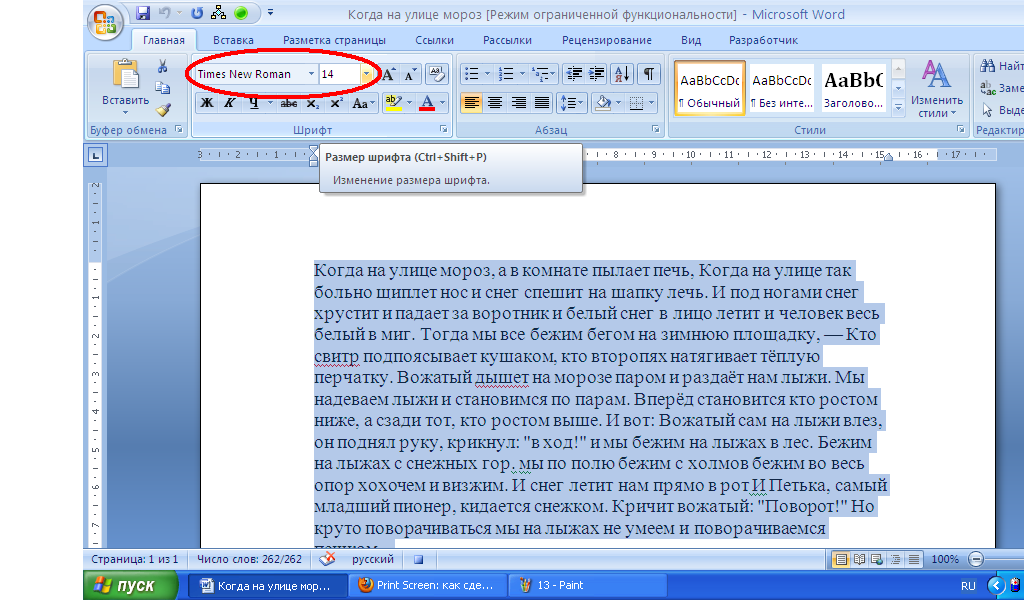 На самом деле, все очень просто, и даже если вы являетесь новичком в офисном редакторе Word, то прочитав нашу инструкцию, можно гарантированно этому научиться. Поэтому заканчиваем петь дифирамбы и переходим к непосредственному практикуму.
На самом деле, все очень просто, и даже если вы являетесь новичком в офисном редакторе Word, то прочитав нашу инструкцию, можно гарантированно этому научиться. Поэтому заканчиваем петь дифирамбы и переходим к непосредственному практикуму.
- Перед тем, как начать процесс выравнивания и оформления текста, обратите внимание, как выглядит текст, который не имеет оформления.
- Теперь начнем по порядку, первым делом нам необходимо выделить весь текст, чтобы выровнять его, определить абзацы и заголовки текста. В этом нам поможет линейка, если в вашем случае функция линейки отключена, то перейдите на вкладку «Вид», а затем установите флажок на функцию «Линейка».
- После этого приступаем к оформлению абзацев и заголовков текста при помощи линейки. Выделите весь текст, используя комбинацию Ctrl+A, а затем сдвиньте нижний ползунок линейки «Отступ слева» на отметку -1.5 см.
- Затем сдвиньте верхний ползунок линейки «Отступ первой строки» на отметку -0.5 см.
- Теперь самое время применить функцию «Выровнять по ширине». Для применения этой функции кликните по ней в панели инструментов, либо просто используйте комбинацию Ctrl+J.
- В результате этого вы увидите, что текст стал сформированным. Кроме того, располагается по ширине листа, имеет абзацы и положенные по нормам отступы.
Дочитав эту статью до конца, вы обретете понимание выравнивания текста по ширине и положение текста на листе. Как ни крути, а грамотно оформленный и сложенный текст — это настоящее искусство!
Видео: Как выровнять текст по ширине в ворде
Видео: Что делать, если копируемый из Интернета текст не выравнивается по ширине
CSS свойство text-align-last
Пример
Выровняйте последнюю строку текста в трех элементах
выравнивание текста: выравнивание; / * Для Edge * /
выравнивание текста последний: право;
}
div.b
{
выравнивание текста: выравнивание; / * Для Edge * /
выравнивание текста последний: центр;
}
div.c
{
выравнивание текста: выравнивание; / * Для Edge * /
text-align-last: justify;
}
Дополнительные примеры «Попробуйте сами» ниже.
Определение и использование
Свойство text-align-last указывает, как выровнять последнюю строку текста.
Обратите внимание, что свойство text-align-last устанавливает выравнивание для всех последних строк в выбранном элементе. Итак, если вы
иметь
text-align-last будет применяться к последней строке КАЖДОГО параграфа. Чтобы использовать text-align-last только для последнего абзаца в контейнере вы можете использовать: last child, см.
пример ниже. Примечание: В Edge до 79 свойство text-align-last работает только с текстом, который
имеет «выравнивание текста: выравнивание».
| Значение по умолчанию: | авто |
|---|---|
| Унаследовано: | да |
| Анимация: | нет. Прочитать о animatable |
| Версия: | CSS3 |
| Синтаксис JavaScript: | объект .style.textAlignLast = «право» Попробуй это |
Поддержка браузера
Числа в таблице указывают первую версию браузера, полностью поддерживающую свойство.
Числа, за которыми следует -moz-, указывают первую версию, которая работала с префиксом.
| Имущество | |||||
|---|---|---|---|---|---|
| выравнивание текста последний | 47.0 | 5,5 * | 49,0 12,0 -моз- | Не поддерживается | 34,0 |
* В Internet Explorer 11 (и ранее) значения «start» и «end» не поддерживаются.
Синтаксис CSS
выравнивание текста последний: авто | влево | вправо | по центру | выравнивание | начало | конец | начальное | наследование;
Стоимость недвижимости
| Значение | Описание | Играй |
|---|---|---|
| авто | Значение по умолчанию.Последняя строка выровнена по ширине и выровнена по левому краю | Играй » |
| слева | Последняя строка выровнена по левому краю | Играй » |
| правая | Последняя строка выровнена по правому краю | Играй » |
| центр | Последняя строка выровнена по центру | Играй » |
| оправдать | Последняя строка выровнена как остальные строки | Играй » |
| начало | Последняя строка выравнивается по началу строки (слева, если направление текста слева направо, и справа, если направление текста справа налево) | Играй » |
| конец | Последняя строка выравнивается по концу строки (справа, если направление текста слева направо, а слева — направление текста справа налево) | Играй » |
| начальный | Устанавливает для этого свойства значение по умолчанию.Читать примерно начальная | Играй » |
| наследовать | Наследует это свойство от своего родительского элемента. Прочитать про унаследовать |
Другие примеры
Пример
Используйте text-align-last только в самой последней строке в контейнере:
div.b p: последний ребенок {
выравнивание текста последний: центр;
}
Связанные страницы
УчебникCSS: Текст CSS
Ссылка на HTML DOM: свойство textAlignLast
html — Как центрировать текст в div с фиксированной шириной?
Я пытаюсь центрировать текст в div с заданной шириной.Я не устанавливаю ширину центров текста, если я этого не делаю. Мне нужно установить ширину, потому что она влияет на размер большего контейнера, и я хочу, чтобы контейнеры были одинакового размера.
Я попытался поместить на него обертку и установить для левого и правого поля значение auto. Я пробовал это напрямую. Я пробовал text-align: center на нем и на обертке.
.bg-yellow {
цвет фона: желтый;
}
.u-all-in {
набивка: 4 бэр;
}
.u-all-out {
набивка: 3%
}
.flex {
дисплей: гибкий;
}
.flex-col {
flex-direction: столбец;
}
.flex-row {
flex-direction: ряд;
}
.flex-wrap {
flex-wrap: обертка;
}
.items-center {
align-items: center;
}
.расти {
переход: вся легкость .8s;
}
.br5 {
радиус границы: .5em;
}
.br2 {
радиус границы: .2em;
}
.xbig-icon {
ширина: 10бэр;
высота: 10 бэр;
}
.center {
justify-content: center;
align-items: center;
}
. темно-серый, h2, h3, h4 {
цвет: # 383A42; / * # 2B2C34; * /
}
.ярко-голубой {
цвет: # 1ABFD8;
}
.hover-ul: hover> .hover-ul {
нижняя граница: сплошная 1px;
}
.hover-bblue: hover> .hover-bblue {
цвет: # 1ABFD8;
}
.w-train-desc {
маржа-право: авто;
маржа слева: авто;
ширина: 220 пикселей;
дисплей: встроенный блок;
}
Я бы предпочел не использовать обертку из-за того, как закодированы эффекты зависания. Но это сводит меня с ума. Все, что я хочу, это установить ширину div / h5 и центрировать текст внутри этого div / h5.
Заранее спасибо!
Вот перо с кодом: https: // codepen.io / allisonleigh / ручка / MWWjOOa
Как выровнять текст с помощью CSS
Выравнивание текста в CSS может быть достигнуто с помощью свойства text-align или свойства vertical-align .
- Свойство
text-alignиспользуется для указания того, как встроенный контент должен быть выровнен внутри блока. Например:Значения:-
слева -
правый -
центр -
по ширине
- Свойство
vertical-alignиспользуется для указания того, как встроенный контент должен быть выровнен по вертикали относительно одноуровневого встроенного содержимого.Например:
Значения:style = "vertical-align: text-bottom;-
низ -
средний -
верх -
текст снизу -
базовый -
текст вверху -
переходник -
супер
В следующем примере кода показаны эти свойства в использовании:
Выровнять текст Выровнять текст
Выравнивание по тексту
выравнивание текста: слевавыравнивание текста: по центрувыравнивание текста: вправоtext-align: justify - чтобы увидеть эффект выравнивания, текстовый блок должен быть обернут text-align: justify - чтобы увидеть эффект выравнивания, текстовый блок должен быть обернут text-align: justify - чтобы увидеть эффект выравнивания, текстовый блок должен быть обернутВертикальное выравнивание
 вертикальное выравнивание: снизу
вертикальное выравнивание: снизу
 вертикальное выравнивание: средний
вертикальное выравнивание: средний
 вертикальное выравнивание: сверху
вертикальное выравнивание: сверху
 вертикальное выравнивание: нижний текст
вертикальное выравнивание: нижний текст
 вертикальное выравнивание: базовая линия
вертикальное выравнивание: базовая линия
 вертикальное выравнивание: верхний текст
вертикальное выравнивание: subвертикальное выравнивание: супер
вертикальное выравнивание: верхний текст
вертикальное выравнивание: subвертикальное выравнивание: суперПриведенный выше код отобразит следующее:
Автор: Крис Минник
Крис Минник, соучредитель WatzThis ?, курировал разработку сотен веб- и мобильных проектов для клиентов, от малого бизнеса до некоторых крупнейших компаний мира.Плодотворный писатель, Крис является автором и соавтором книг и статей по широкому кругу тем, связанных с Интернетом, включая HTML, CSS, мобильные приложения, электронную коммерцию, электронный бизнес, веб-дизайн, XML и серверы приложений. Его опубликованные книги включают «Приключения в кодировании», «JavaScript для детей для чайников», «Написание компьютерного кода», «Кодирование с помощью JavaScript для чайников», «Начало HTML5» и «CSS3 для чайников», «Webkit для чайников», «Библия для сертификации дизайнеров электронной коммерции CIW» и XHTML.
О Webucator
Webucator проводит обучение под руководством инструктора для студентов из США и Канады.Мы обучили более 90 000 студентов из более чем 16 000 организаций таким технологиям, как Microsoft ASP.NET, Microsoft Office, Azure, Windows, Java, Adobe, Python, SQL, JavaScript, Angular и многим другим. Ознакомьтесь с нашим полным каталогом курсов.
Советы по адаптивному выравниванию текста? — HTML и CSS — Форумы SitePoint
Я работаю над шаблоном электронного письма (ага, ТАК ЖЕ, если вы подписались на мои сообщения.Я прогрессирую, обещаю!).
В верхней части рисунка есть текст-тизер. На больших экранах я бы хотел, чтобы это выравнивалось по правому краю, но на меньших экранах я бы хотел, чтобы это выравнивалось по центру.
Я не думаю, что правильно понимаю, как «переопределить» стиль большего экрана, потому что я пытался настроить пару разных селекторов, но не добился желаемого результата.
Текущий код находится здесь, но, поскольку он имеет встроенный стиль, я также включил встроенную версию, в которой вношу свои изменения ниже.

Не можете просмотреть это приглашение на мероприятие? Просмотрите его в своем браузере.
Приглашающий
рад пригласить
выв "название события"
"цель"
в "месте"
в "день, число, месяц во время"RSVP: "имя" по "день, число, месяц"
По электронной почте или по телефону (03) 0000 0000
пожалуйста, сообщите о любых диетических требованияхДресс-код: «код»
"направления для парковки"CSS свойство выравнивания текста
Синтаксис селектор {text-align: value ;}
- Значение
- задается с помощью одного из следующих ключевых слов: слева, справа, по центру, выравнивание по ширине, или наследует .
Использование Свойство text-align используется для задания горизонтального выравнивания содержимого встроенного уровня, такого как текст и изображения.
Это свойство указывается с помощью ключевого слова в соответствии с синтаксисом, показанным выше.
Пример CSS: для свойств text-align задано значение справа , по ширине и по центру .h2 {выравнивание текста: справа;} p {выравнивание текста: justify;} div {выравнивание текста: центр;}Ключевые слова - слева — выравнивает содержимое по левому краю.
- справа — выравнивает содержимое по правому краю.
- center — Центрирует содержимое.
- выровнять по ширине — Если возможно, левая и правая стороны выравниваются путем регулировки ширины содержимого.Например, ширину строки текста можно регулировать, изменяя интервал между словами.
- inherit — ключевое слово inherit используется для указания того, что значение этого свойства должно быть взято из родительского элемента. Если наследование используется с корневым элементом, то будет использоваться начальное значение для этого свойства.
Относится к Блок-контейнеры Унаследовано Есть Начальное значение Зависит от значения свойства direction.Если свойство direction установлено на ltr , то текст будет выровнен по левой стороне. Если свойство direction установлено на rtl , то текст будет выровнен по правой стороне. Выравнивание блока CSS — CSS: каскадные таблицы стилей
Модуль CSS Box Alignment определяет функции CSS, которые связаны с выравниванием полей в различных моделях макета CSS-боксов: макет блока, макет таблицы, макет гибкости и макет сетки. Модуль направлен на создание единого метода выравнивания для всего CSS.В этом документе подробно описаны общие концепции, содержащиеся в спецификации.
Примечание : В документации для каждого метода компоновки будет подробно описано, как там применяется выравнивание поля.
CSS традиционно имел очень ограниченные возможности выравнивания. Мы смогли выровнять текст, используя
text-align, центральные блоки, используя automargins, и в макетах таблицы или встроенных блоков, используя свойствоvertical-align. Выравнивание текста теперь покрывается модулями Inline Layout и CSS Text, и впервые в Box Alignment у нас есть возможности полного горизонтального и вертикального выравнивания.Если вы изначально изучали Flexbox, то можете считать, что эти свойства являются частью спецификации Flexbox, и некоторые из свойств действительно перечислены на уровне 1 Flexbox. Однако в спецификации отмечается, что следует ссылаться на спецификацию Box Alignment, поскольку она может добавлять дополнительные возможности по сравнению с тем, что в настоящее время находится во Flexbox.
Следующие примеры демонстрируют, как некоторые свойства выравнивания блока применяются в сетке и Flexbox.
Пример выравнивания макета сетки CSS
В этом примере с использованием макета сетки после размещения дорожек фиксированной ширины на встроенной (основной) оси есть дополнительное пространство в контейнере сетки.Это пространство распределяется с использованием
justify-content. На блочной (поперечной) оси выравнивание элементов внутри их областей сетки контролируется с помощьюalign-items. Первый элемент отменяет значениеalign-items, установленное для группы, путем установкиalign-selfнаcenter.Пример выравнивания Flexbox
В этом примере три гибких элемента выравниваются по главной оси с использованием
justify-contentи по поперечной оси с помощьюalign-items.Первый элемент отменяет наборalign-itemsдля группы, устанавливаяalign-selfнаcenter.В спецификации подробно описывается некоторая терминология выравнивания, чтобы упростить обсуждение этих свойств выравнивания вне их реализации в рамках конкретного метода компоновки. Есть также некоторые ключевые концепции, общие для всех методов компоновки.
Связь с режимами записи
Выравнивание связано с режимами записи в том смысле, что при выравнивании элемента мы не учитываем, выравниваем ли мы его по физическим размерам сверху, справа, снизу и слева.Вместо этого мы описываем согласование в терминах начала и конца конкретного измерения, с которым мы работаем. Это гарантирует, что выравнивание работает одинаково, независимо от того, какой режим записи имеет документ.
Два измерения выравнивания
При использовании свойств выравнивания блока вы выравниваете содержимое по одной из двух осей — линейной (или основной) оси и блочной (или поперечной) оси. Встроенная ось — это ось, по которой слова в предложении перемещаются в используемом режиме письма. Например, для английского языка встроенная ось горизонтальна.Ось блока — это ось, вдоль которой размещаются блоки, такие как элементы абзаца, и она проходит поперек оси Inline.
При выравнивании элементов по встроенной оси вы будете использовать свойства, которые начинаются с
justify-:При выравнивании элементов по оси блока вы будете использовать свойства, начинающиеся с
align-:Flexbox добавляет дополнительную сложность в том, что вышесказанное верно, когда
flex-directionустановлено наrow.Свойства меняются местами, когда для flexbox установлено значение, столбец. Поэтому при работе с flexbox легче думать об основной и поперечной оси, чем о встроенных и блочных. Свойстваjustify-всегда используются для выравнивания по главной оси, свойстваalign-по поперечной оси.Объект выравнивания
Объект выравнивания — это то, что выравнивается. Для
justify-selfилиalign-selfили при установке этих значений как группы сjustify-itemsилиalign-items, это будет поле поля элемента, для которого это свойство используется .Свойстваjustify-contentиalign-contentразличаются в зависимости от метода компоновки.Контейнер выравнивания
Контейнер выравнивания — это коробка, внутри которой выравнивается объект. Обычно это содержащий блок объекта выравнивания. Контейнер выравнивания может содержать один или несколько объектов выравнивания.
На изображении ниже показан контейнер для совмещения с двумя объектами совмещения внутри.
Резервное выравнивание
Если вы установили выравнивание, которое не может быть выполнено, тогда в игру вступит резервное выравнивание и обработает доступное пространство.Это резервное выравнивание указывается индивидуально для каждого метода макета и подробно описывается на странице для этого метода.
Существует три различных типа выравнивания, которые подробно описаны в спецификации; в них используются значения ключевых слов.
- Позиционное выравнивание : определение положения объекта выравнивания относительно его контейнера выравнивания.
- Базовое выравнивание : Эти ключевые слова определяют выравнивание как отношение между базовыми линиями множества субъектов выравнивания в контексте выравнивания.
- Распределенное выравнивание : Эти ключевые слова определяют выравнивание как распределение пространства между субъектами выравнивания.
Значения ключевых слов позиционного выравнивания
Следующие значения определены для позиционного выравнивания и могут использоваться в качестве значений для выравнивания содержимого с
justify-contentиalign-content, а также для самовыравнивания сjustify-selfивыровнять себя.-
центр -
начало -
конец -
самозапуск -
саморез -
flex-startтолько для Flexbox -
гибкий конецтолько для Flexbox -
слева -
правый
За исключением физических значений
слеваисправа, которые относятся к физическим атрибутам экрана, все другие значения являются логическими значениями и относятся к режиму записи контента.Например, при работе в CSS Grid Layout, если вы работаете на английском языке и устанавливаете
justify-contentнаstart, это переместит элементы во встроенном измерении в начало, которое будет слева в виде предложений на английском языке. начать слева. Если вы использовали арабский язык (язык справа налево), то такое же значениеstartприведет к перемещению элементов вправо, поскольку предложения на арабском языке начинаются с правой стороны страницы.Оба этих примера имеют
justify-content: start, однако местоположение начала изменяется в соответствии с режимом записи.Базовое выравнивание
Ключевые слова Базовое выравнивание используются для выравнивания базовых линий прямоугольников по группе объектов выравнивания. Их можно использовать в качестве значений для выравнивания содержимого с
justify-contentиalign-content, а также для самовыравнивания сjustify-selfиalign-self.-
исходный -
первая базовая -
последняя исходная
Базовое выравнивание содержимого — указание значения выравнивания базовой линии для
justify-contentилиalign-content— работает в методах макета, которые размещают элементы в строках.Объекты выравнивания выравниваются по базовой линии друг относительно друга, добавляя отступы внутри полей.Самовыравнивание по базовой линии сдвигает поля для выравнивания по базовой линии, добавляя поля за пределами полей. Самовыравнивание происходит при использовании
justify-selfилиalign-selfили при установке этих значений как группы сjustify-itemsиalign-items.Распределенное выравнивание
Ключевые слова распределенного выравнивания используются со свойствами
align-contentиjustify-content.Эти ключевые слова определяют, что происходит с любым дополнительным пространством после отображения объектов выравнивания. Значения следующие:-
растяжка -
расстояние между -
пространство вокруг -
равномерно
Например, в Flex Layout элементы изначально выровнены с
flex-start. При работе в горизонтальном режиме письма сверху вниз, таком как английский, сflex-directionв качествестрокиэлементы начинаются в крайнем левом углу, а любое доступное пространство после отображения элементов помещается после элементов.Если вы установите
justify-content: space-betweenна гибкий контейнер, доступное пространство теперь распределяется и размещается между элементами.В измерении, в котором вы хотите выровнять элементы, должно быть свободное место, чтобы эти ключевые слова вступили в силу. Нет места, нечего раздавать.
Ключевые слова
safeиunsafeпомогают определить поведение, когда объект выравнивания больше, чем контейнер выравнивания.Ключевое словоsafeбудет выровнено сstartв случае указанного выравнивания, вызывающего переполнение, цель состоит в том, чтобы избежать «потери данных», когда часть элемента находится за пределами границ контейнера выравнивания и не может быть прокрутил до.Если вы укажете
unsafe, то выравнивание будет выполнено, даже если это вызовет такую потерю данных.Спецификация выравнивания бокса также включает свойства
зазора,зазора между строкамиизазора между столбцами.Эти свойства позволяют установить постоянный промежуток между элементами в строке или столбце при любом методе компоновки, в котором элементы расположены таким образом.Свойство
gapявляется сокращением дляrow-gapиcolumn-gap, что позволяет нам сразу установить эти свойства:В приведенном ниже примере компоновка сетки использует сокращение
gapдля установки зазора10pxмежду дорожками строк и зазора2emмежду дорожками столбцов.В этом примере я использую свойство
gapв дополнение кgap. Свойства разрыва изначально имели префиксgrid-в спецификации Grid Layout, и некоторые браузеры поддерживают только эти версии с префиксом.Версии с префиксами будут поддерживаться как псевдонимы без префиксов, однако вы всегда можете удвоить их так же, как с префиксами поставщиков, добавив свойство
grid-gap, а затем свойствоgapс теми же значениями. .Также имейте в виду, что другие вещи могут увеличить отображаемый визуальный разрыв, например, использование ключевых слов распределения пространства или добавление полей к элементам.
Поскольку свойства выравнивания блока CSS реализуются по-разному в зависимости от спецификации, с которой они взаимодействуют, обратитесь к следующим страницам для каждого типа макета для получения подробной информации о том, как использовать свойства выравнивания с ним:
CSS Properties
Glossary Entries
Alignment and Alignment Guides — Free Hacking with iOS: SwiftUI Edition tutorial
Пол Хадсон @twostraws
SwiftUI дает нам ряд ценных способов управления выравниванием представлений, и я хочу провести вас через каждый из них, чтобы вы могли увидеть их в действии.
Самый простой вариант выравнивания — использовать параметр
alignmentмодификатораframe (). Помните, что текстовое представление всегда использует точную ширину и высоту, необходимые для отображения текста, но когда мы помещаем вокруг него рамку, размер которой может быть любым. Поскольку родитель не имеет права голоса в окончательном размере дочернего элемента, такой код создаст фрейм 300×300 с меньшим текстовым представлением по центру внутри него:Текст («Живи долго и процветай») .frame (ширина: 300, высота: 300)Если вы не хотите, чтобы текст был центрирован, используйте параметр
alignmentдля рамки().Например, этот код помещает представление в левый верхний угол при работе в среде с письмом слева направо.frame (ширина: 300, высота: 300, выравнивание: .topLeading)Затем вы можете использовать смещение
(x: y :)для перемещения текста внутри этого фрейма.Следующий вариант — использовать параметр
.alignmentстека. Например, вот четыре текстовых представления разного размера, расположенных вHStack:HStack { Текст ("Живой") .шрифт (.caption) Текст ("длинный") Текст ("и") .font (.title) Текст ("процветать") .font (.largeTitle) }Мы не указали выравнивание, поэтому по умолчанию они будут центрированы. Это выглядит не очень хорошо, поэтому вы можете подумать о том, чтобы выровнять их все по одному краю, чтобы получить более аккуратную линию, например:
HStack (выравнивание: снизу) {Однако это также выглядит плохо: поскольку каждое из текстовых представлений имеет разный размер, у них также есть другая базовая линия — это имя, где буквы, такие как «abcde», располагаются в строке, что исключает буквы, идущие ниже строка, такая как «gjpy».В результате нижняя часть мелкого текста оказывается ниже нижней части более крупного текста.
К счастью, SwiftUI имеет два специальных выравнивания, которые выравнивают текст по базовой линии либо первого, либо последнего дочернего элемента. Это приведет к тому, что все представления в стеке будут выровнены по единой унифицированной базовой линии, независимо от их шрифта:
HStack (выравнивание: .lastTextBaseline) {Двигаясь дальше, для более детального управления мы можем настроить, что означает «выравнивание» для каждого отдельного вида.Чтобы понять, как это работает, мы начнем с этого кода:
.struct ContentView: View { var body: some View { VStack (alignment: .leading) { Текст («Привет, мир!») Текст («Это более длинная строка текста») } .background (Color.red) .frame (ширина: 400, высота: 400) .background (Цвет. синий) } }При этом вы увидите, что
VStackплотно прилегает к двум своим текстовым представлениям с красным фоном.Два текстовых представления имеют разную длину, но поскольку мы использовали выравнивание, ведущее, они оба будут выровнены по своему левому краю в среде слева направо. Снаружи есть рамка большего размера с синим фоном. Поскольку фрейм больше, чемVStack,VStackрасположен по центру посередине.Теперь, когда
VStackподходит к выравниванию каждого из этих текстовых представлений, он просит их предоставить их передний край. По умолчанию это очевидно: в зависимости от языка системы используется либо левый, либо правый край представления.Но что, если мы захотим это изменить — что, если мы захотим настроить одно представление с настраиваемым выравниванием?SwiftUI предоставляет нам модификатор
alignmentGuide ()именно для этой цели. Это принимает два параметра: направляющую, которую мы хотим изменить, и закрытие, возвращающее новое выравнивание. Замыканию предоставляется объектViewDimensions, который содержит ширину и высоту своего вида, а также возможность считывать его различные края.По умолчанию
.ведущая направляющая для выравниваниядля вида — это ведущая направляющая для выравнивания — я знаю, что это звучит очевидно, но фактически эквивалентно этому:VStack (alignment: .leading) { Текст («Привет, мир!») .alignmentGuide (.leading) {d в d [.leading]} Текст («Это более длинная строка текста») }Мы могли бы переписать это руководство по выравниванию, чтобы использовать задний край вида в качестве его ведущей направляющей выравнивания, например:
VStack (выравнивание:.ведущий) { Текст («Привет, мир!») .alignmentGuide (.leading) {d в d [.trailing]} Текст («Это более длинная строка текста») }И теперь вы поймете, почему я добавил цвета: первое текстовое представление переместится влево, так что его правый край окажется прямо над левым краем представления ниже,
VStackрасширится, чтобы вместить его, и все объект будет по-прежнему центрирован в синей рамке.Этот результат на отличается от от использования модификатора
offset (): если вы смещаете текст, его исходные размеры фактически не изменяются, даже если результирующий вид отображается в другом месте.Если бы мы сместили первое текстовое представление вместо изменения его направляющей выравнивания,VStackне расширился бы, чтобы вместить его.Хотя закрытие направляющей выравнивания передает размеры вашего вида, вам не нужно их использовать, если вы этого не хотите — вы можете отправить обратно жестко запрограммированное число или произвести другие вычисления. Например, это создает многоуровневый эффект для 10 текстовых представлений, умножая их положение на -10:
.var body: some View { VStack (выравнивание:.ведущий) { ForEach (0 .. <10) {позиция в Текст ("Число \ (позиция)") .alignmentGuide (.leading) {_ в CGFloat (позиция) * -10} } } . -


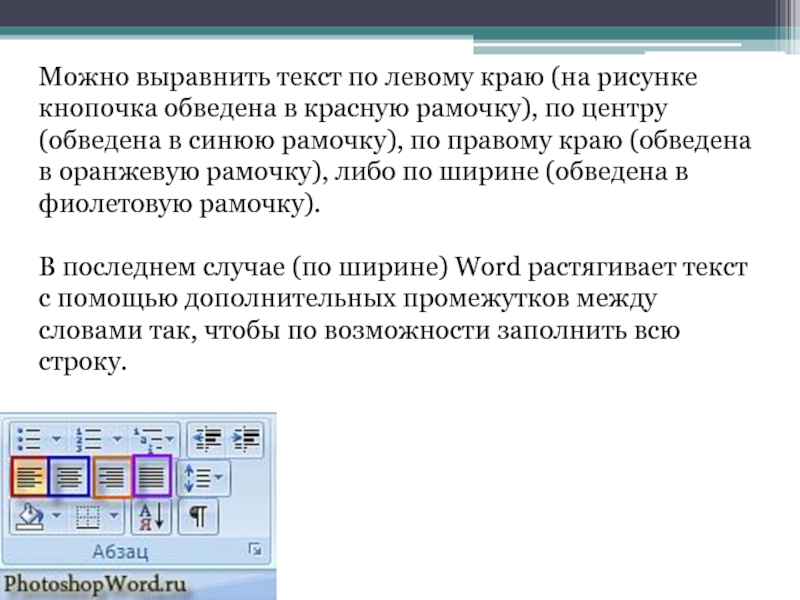





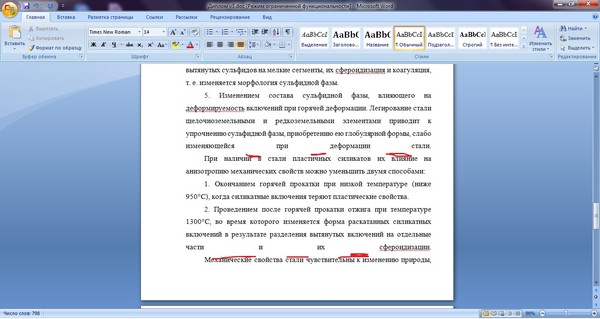


 Дополнительные сведения см. в статье Отключение виртуального режима или режима просмотра в средствах чтения с экрана в Windows 10 Fall Creators Update.
Дополнительные сведения см. в статье Отключение виртуального режима или режима просмотра в средствах чтения с экрана в Windows 10 Fall Creators Update.